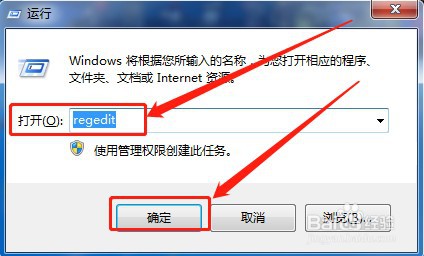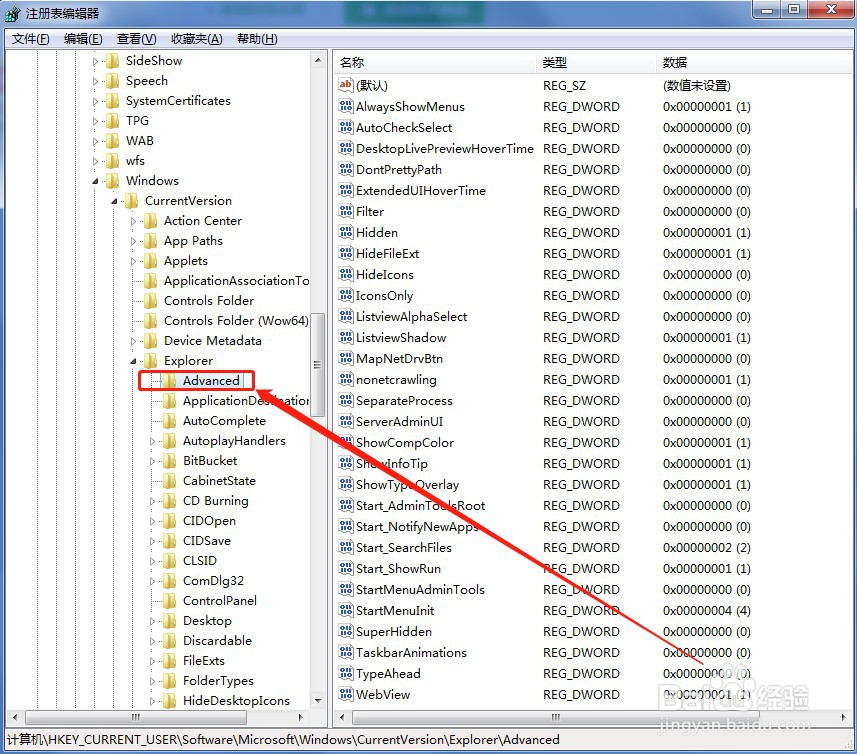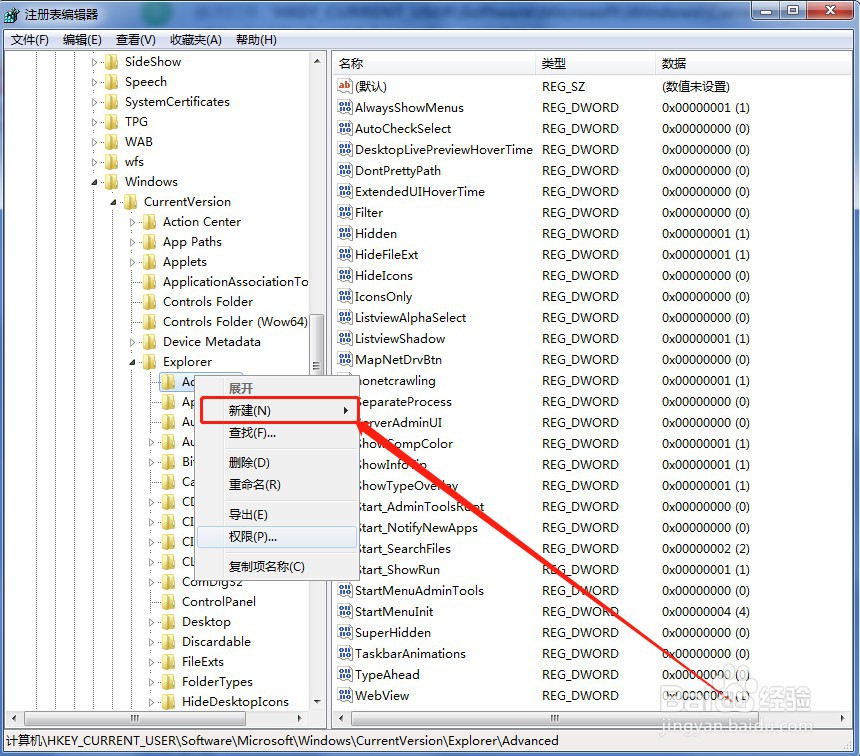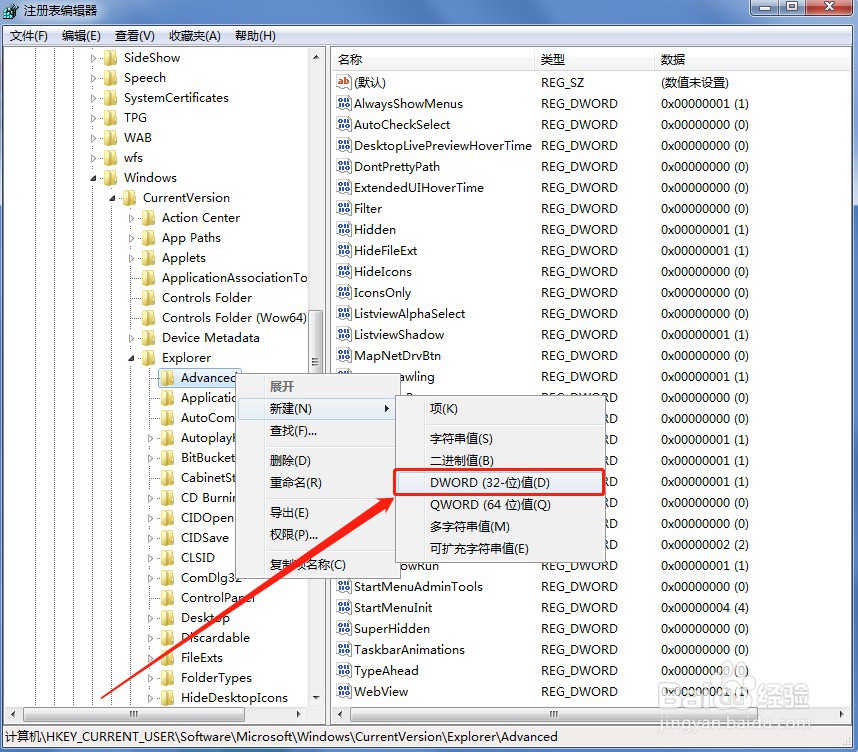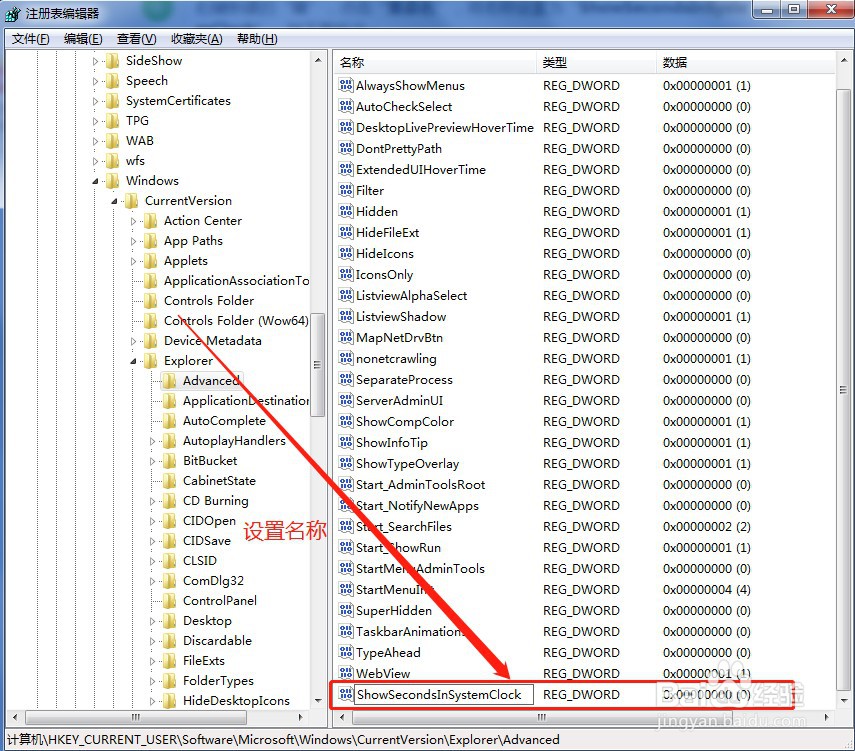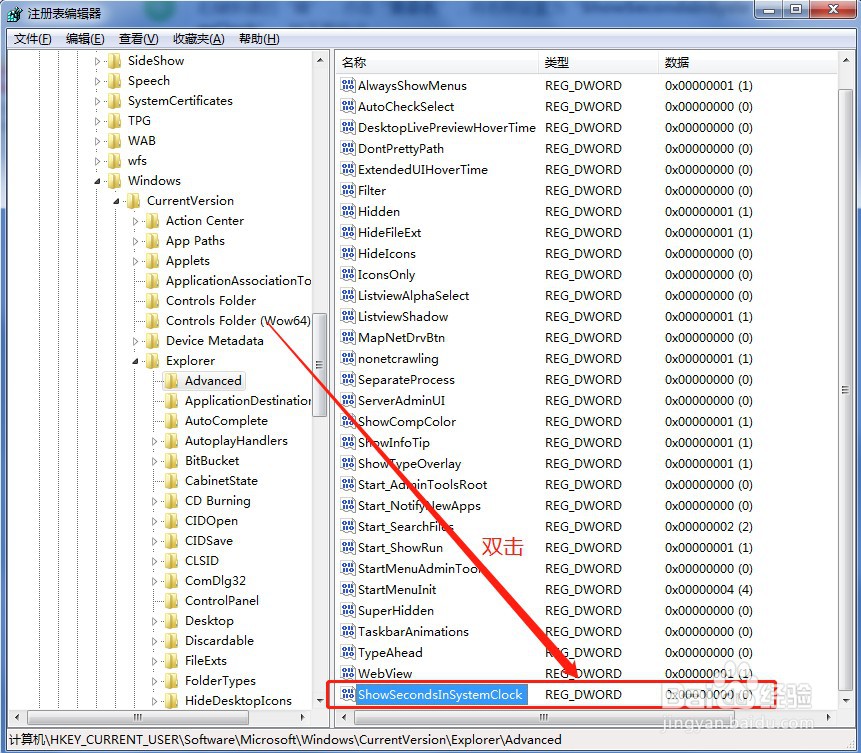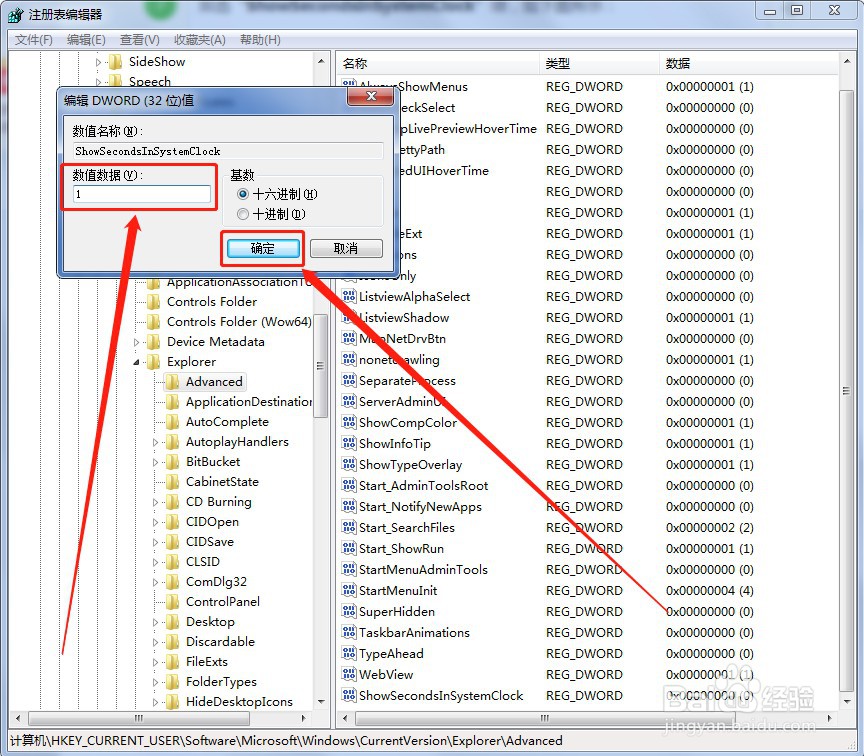电脑右下角时间如何显示秒
1、按快捷键“Win+R”调出“运行”,如下图所示:
2、在“运行”里面输入“regedit”,如下图所示:
3、依次打开“HKEY_CURRENT_USER\Software\Microsoft\Windows\CurrentVersion\Explorer\Advanced”,如下图所示:
4、右键“Advanced”选择“新建”,如下图所示:
5、选择“DWORD(32位)值”,如下图所示:
6、右键新建的“项”,点击“重命名”,将名称设置为“ShowSecondsI艘绒庳焰nSystemClock”,如下图所示:
7、双击“ShowSecondsInSystemClock”项,如下图所示:
8、将“数值数据”设置为“1”,点击“确定”即可,如下图所示:
声明:本网站引用、摘录或转载内容仅供网站访问者交流或参考,不代表本站立场,如存在版权或非法内容,请联系站长删除,联系邮箱:site.kefu@qq.com。
阅读量:69
阅读量:54
阅读量:85
阅读量:67
阅读量:34